4 Smart View installeren
De extensie voor Oracle Smart View for Google Workspace kan worden geïnstalleerd via de Google Workspace Marketplace.
U kunt de Smart View extensie installeren in de Google-account dat uw organisatie voor u heeft gefaciliteerd.
Ga als volgt te werk om Smart View in Google Sheets te installeren:
- Meld u aan bij Google Sheets met uw Google Workspace-referenties en open een nieuwe spreadsheet.
- Selecteer in het menu Extensies de optie Uitbreidingen en selecteer vervolgens Uitbreidingen downloaden.
- Zoek in de sectie Google Workspace Marketplace naar Oracle Smart View for Google Workspace en selecteer de tegel Oracle Smart View.
- Geef de details weer op de tabbladen 'Overzicht' en 'Autorisaties' en klik op Installeren.
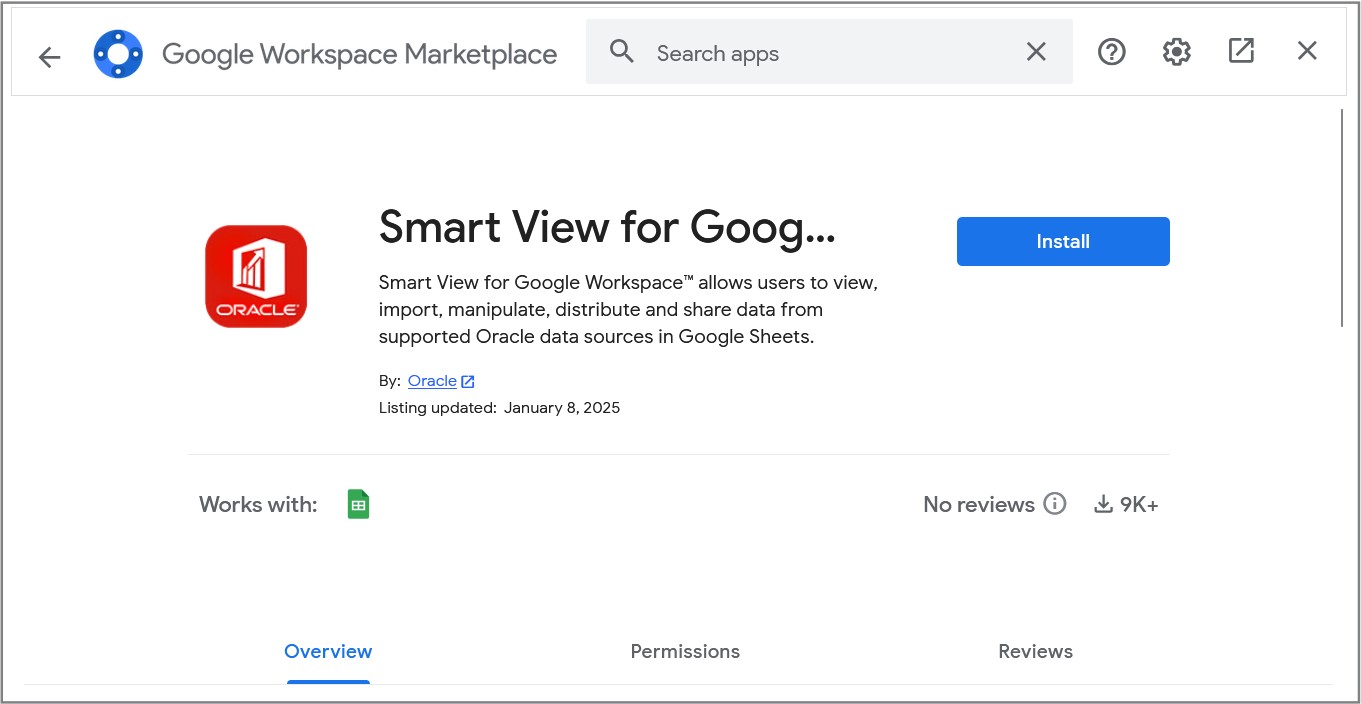
- In het dialoogvenster Een account kiezen selecteert u de Google Workspace-account waarin u de Smart View extensie wilt installeren.
- Lees het privacybeleid en de servicevoorwaarden en klik op Doorgaan.
- Controleer de toegangsrechten en klik op Toestaan.
Smart View vereist de volgende toegangsrechten:
- Spreadsheets weergeven en beheren
- Al uw Google Sheets-spreadsheets bekijken, bewerken, maken en verwijderen
- Verbinding maken met een externe service
- De gebruikersinterface (UI) en webinhoud van Smart View tonen en deze uitvoeren in prompts en zijbalken in Google-applicaties
De installatie wordt gestart. Zodra de installatie is voltooid, ontvangt u een bevestigingsbericht dat Smart View for Google Workspace is geïnstalleerd.
- Klik op Volgende in het bericht en klik vervolgens op Gereed om het dialoogvenster te sluiten.
- Open het menu Extensies in de spreadsheet. U kunt nu het menu Smart View for Google Workspace met verschillende bewerkingen zien.
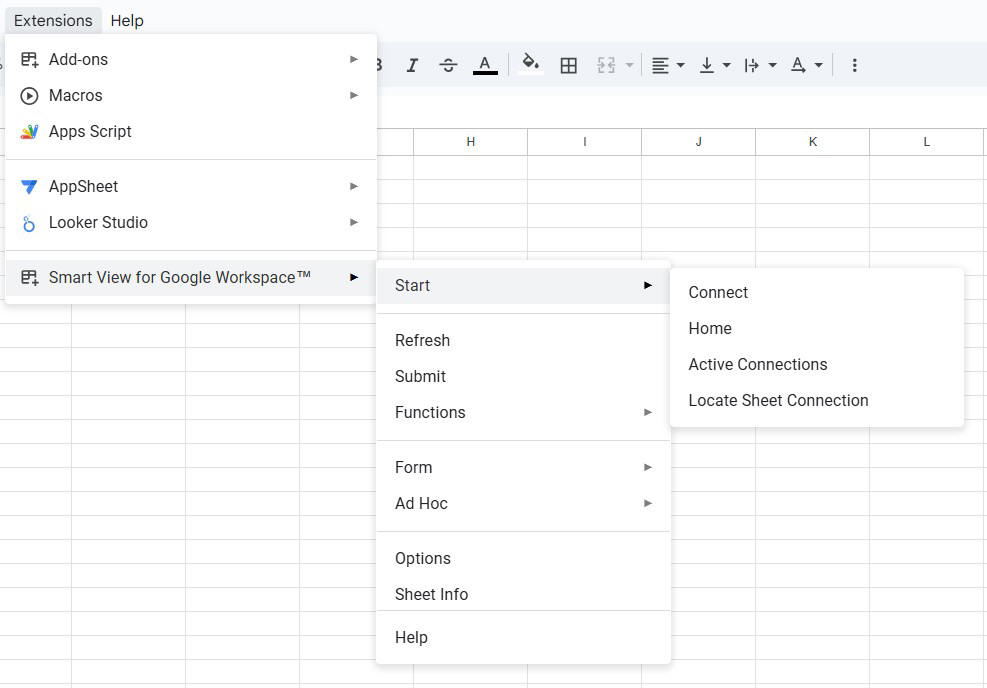
U kunt nu verbinding maken met uw bedrijfsproces en verschillende bewerkingen in uw gegevens uitvoeren in Smart View.
Zie Werken met Oracle Smart View for Google Workspace voor meer informatie over hoe u verbinding kunt maken met gegevensbronnen en de Smart View functies kunt gebruiken voor het weergeven en analyseren van gegevens.